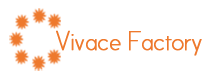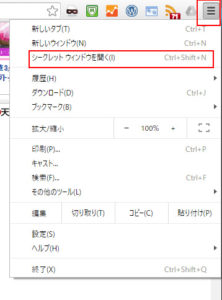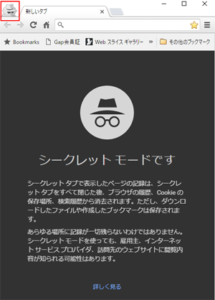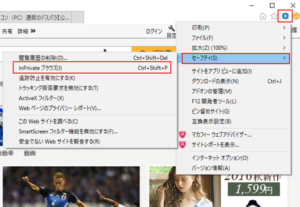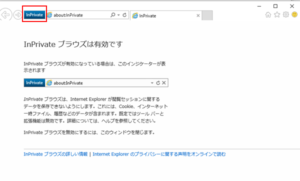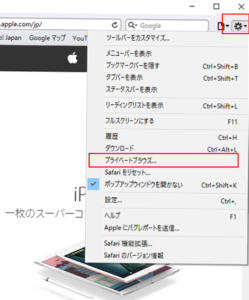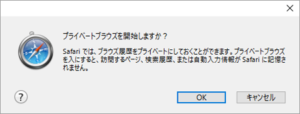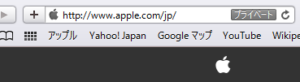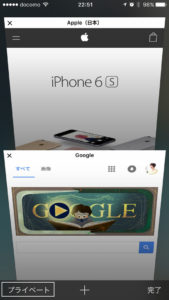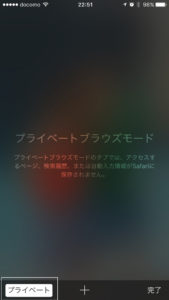【パーソナライズド検索】あなたが見ている検索結順位は人と違うかもしれない
Google 検索には、「パーソナライズド検索」という機能が備わっています。
検索をした人が、そのパソコンで、過去に検索したページや、閲覧したページによって、その人に最適と思われる検索結果を返してくるというものです。
つまり、Google がユーザーの好みや意図を勝手にくみ取っているため、検索する人それぞれ、表示させる結果が異なっているのです。
パーソナライズド検索とは
- ユーザーの所在地
- 過去に検索したキーワード
- SNSでのつながり
- 訪問履歴
- クリックしたリンク
こういった情報が検索結果に反映しているとされています。
自分のブログや自社サイトなら、頻繁にクリックしたり閲覧をしているでしょうから、より好ましいサイトと判断され、検索結果も上位に表示される可能性が高くなります。
「Google 検索で2番目に表示されています!」
との宣伝で検索してみても、他の環境になると、
「あれ?私は違うけど…」
となるわけです。
例えば、私が普段使用しているブラウザで「シュークリーム」と検索してみると
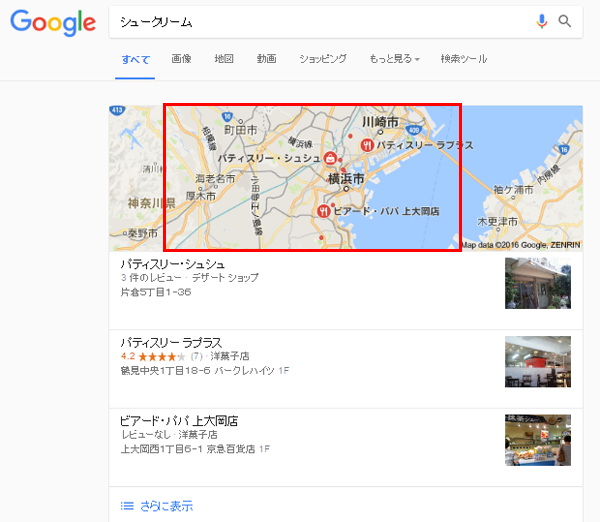
トップには、こんな風に表示されます。
私は横浜在住なので、地域指定をしなくても、勝手に横浜地域の検索結果が返されてきます。
実際は、もっと検索ワードを追加して絞り込んで検索をしますが、このように単純なキーワードで検索してみると、わかりやすいですね。
商用利用しているサイトや集客をしたい人は要注意
「Googleは、ユーザーが必要としている検索結果を的確に表示する。ユーザーにとってベストアンサーを提供する」
ということを理想とし、改善を重ねているといいます。
つまり、ユーザーが不完全なキーワードを入力しても、地域や好みなどを加味した検索結果が表示される、Googleの親切機能なのでしょう。
何回も検索している情報などは、すぐに表示されて便利かもしれません。
しかしながら、商用利用している企業のサイトや、ブログで集客している方は、この結果だけを鵜呑みにして一喜一憂するのは、あまり意味がないということがおわかりでしょう。
パーソナライズド検索の影響を受けない方法
パーソナライズド検索の影響を受けずに検索する方法はもちろんあります。
SEO対策を考えるのであれば、より正確な情報をもとにして対策を施したいのは当然のこと。
一番簡単なのは、シークレットウィンドウやプライベートブラウジングなどと呼ばれるもので、各ブラウザごとに名前は異なりますが、普段使用しているブラウザからアクセスすることが可能です。
これは、閲覧履歴や、ダウンロード履歴、キャッシュ、Cookieなどを保存せずにWebサイトを閲覧でき、プライバシーを保護することができる機能です。
以下に、代表的なブラウザごとの表示方法を簡単に説明していきます。
Chrome シークレットウィンドウ
Chromeの右上にある設定用の三本線をクリックすると、メニューが表示されます。
そこにある、「シークレットウィンドウを開く」をクリックすればOKです。
表記にある通り、 [Ctrl] + [Shift] + [N] でも同様に開きます。
シークレットウィンドウでは、このように、左上に渋いおじさんのマークが出てきます。
この方法は、Chromeであれば、PCでもスマホでも同じです。
Internet Explorer InPrivateブラウズ
IE画面の右上にある歯車マーク(?)をクリックすると、メニューが表示されます。
「セーフティ」→「InPrivateブラウズ」で表示されます。
[Ctrl] + [Shift] + [P] でも同様に起動できます。
InPrivateブラウズ中は、URLウィンドウの左側に[InPrivate] という表示がされています。
ちなみに、Windows10から新しく搭載されているブラウザの Edgeも、IEと同様 [InPrivate]で、表示方法もほぼ同じです。
Safari プライベートブラウズ
ブラウザ右上のマークをクリックするとメニューが表示されます。
ここにある「プライベートブラウズ」をクリックすると、次のように聞かれますので、OKしてください。
プライベートブラウズ中は、URLウィンドウ内右側にこのように[プライベート]と表示されています。
iPhoneのSafariの場合
右下のアイコンをクリックすると
左下に「プライベート」と表示されるので、クリックすると、プライベートブラウジング画面が表示されます。
以上、ご参考まで。